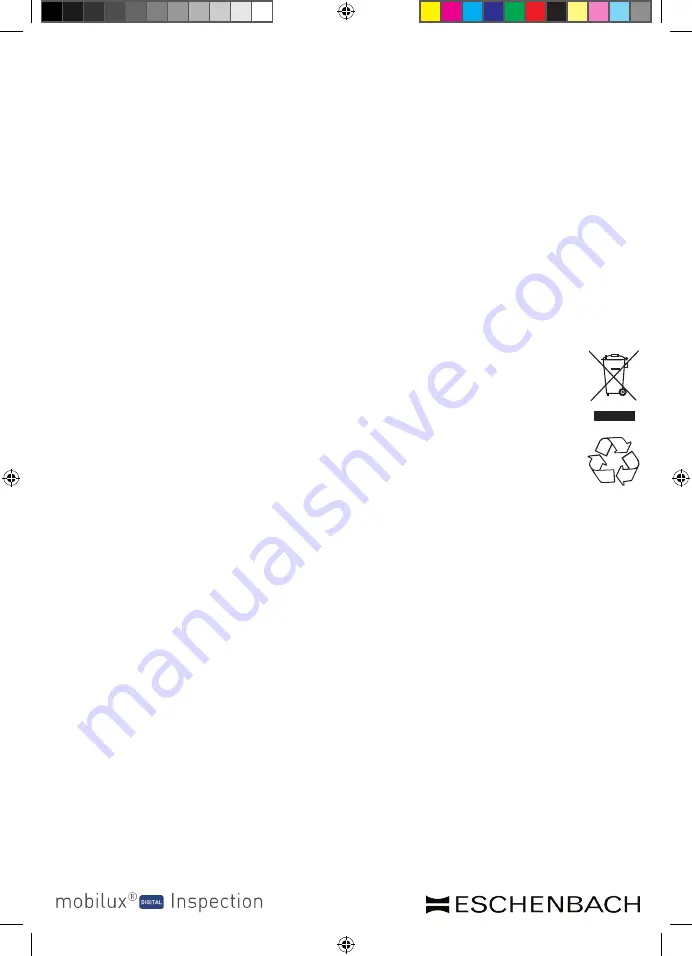
- 76 -
Manutenzione
- 77 -
Manutenzione
X
Per la pulizia di mobilux digital DIGITAL Inspection evitare l'uso di soluzioni sapo-
nate con ammorbidenti, solventi a base di alcol o idrocarburi organici e detergenti
abrasivi!
X
Non pulire mobilux DIGITAL Inspection nel bagno a ultrasuoni o sotto acqua cor-
rente!
X
Pulire mobilux DIGITAL Inspection solo con un panno morbido asciutto. In caso di
sporco più intenso (ad es. impronte digitali), inumidire leggermente il panno per la
pulizia.
X
Quando non si utilizza mobilux DIGITAL Inspection conservare l'apparecchio di
prova sempre nella custodia fornita per il trasporto.
Smaltimento
X
Al termine del ciclo di vita dell'apparecchio di prova non smaltirlo insieme ai
normali rifiuti domestici. Questo prodotto è soggetto alla Direttiva europea
2012/19/UE.
X
Smaltire il prodotto o i sue componenti tramite un'azienda di smaltimento
autorizzata o tramite l'ente di smaltimento comunale. Rispettare le leggi
vigenti. In caso di dubbi, mettersi in contatto con l'ente di smaltimento
competente. Smaltire il materiale di imballaggio in modo ecocompatibile.
Garanzia
Garantiamo la funzionalità del prodotto descritto nel presente manuale di istruzioni,
in relazione ai guasti riconducibili a difetti di fabbricazione o materie prime nell'am-
bito delle norme in vigore. I danni derivanti da uso improprio o da cadute o urti non
sono coperti dalla presente garanzia. Per ottenere le prestazioni previste in garanzia è
necessario presentare una prova d'acquisto!
BDA_mobilux_DIGITAL_Inspection_A5_EN_FR_ES_IT_CMYK.indd 76
11.12.2015 12:34:24
Summary of Contents for Mobilux Digital Inspection
Page 77: ... 77 BDA_mobilux_DIGITAL_Inspection_A5_EN_FR_ES_IT_CMYK indd 77 11 12 2015 12 34 24 ...
Page 78: ... 78 BDA_mobilux_DIGITAL_Inspection_A5_EN_FR_ES_IT_CMYK indd 78 11 12 2015 12 34 24 ...
Page 79: ... 79 BDA_mobilux_DIGITAL_Inspection_A5_EN_FR_ES_IT_CMYK indd 79 11 12 2015 12 34 24 ...
Page 80: ...BDA_mobilux_DIGITAL_Inspection_A5_EN_FR_ES_IT_CMYK indd 80 11 12 2015 12 34 24 ...



















